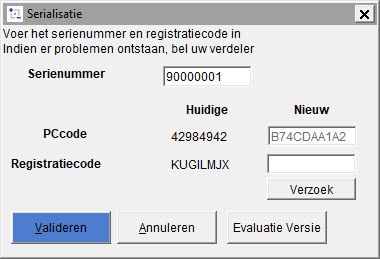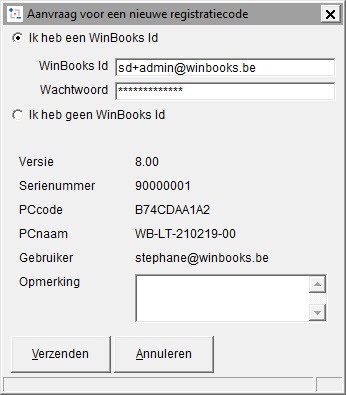Page History
...
In het menu DOSSIER : klik op de optie ONDERHOUD en vervolgens op de optie WINBOOKS REGISTREREN.
Een dialoogvenster verschijnt :
Info Om onmiddellijk een dossier aan te maken met de gegevens van uw eigen bedrijf klik op de knop EVALUATIE VERSIE en sluit het venster van de registratie om naar het hoofdmenu terug te keren. Op die manier kunt u één of meer dossiers aanmaken en alle functies van het programma gebruiken maar wel met een tijdbeperking. Het invoeren van de boekhoudkundige stukken na de tijdlimiet wordt door WinBooks geweigerd zolang de registratie niet definitief werd uitgevoerd.
Voer uw SERIENUMMER in. Het serienummer bestaat uit 8 cijfers. Het werd u bij bestelling meegedeeld. Dit nummer is persoonlijk en vertrouwelijk: we raden u aan het niet aan derden door te geven, dit om misbruiken te voorkomen. Dit nummer hebt u nodig om WinBooks te kunnen registreren.
Note Indien u niet over dit serienummer beschikt, moet u uw verdeler contacteren.
Als u al met WinBooks werkt, vindt u de huidige PCcode en registratiecode (Nog geldig in release 7 of een eerdere versie).
Vervolgens vindt u in het gedeelte 'Nieuw' uw nieuwe PCcode (ook deze is herzien omdat we ons op andere gegevens baseren) en de registratiecode.
Warning Indien de nieuwe registratiecode niet is ingevuld, hebt u tot en met 31/03/2022 de tijd om deze nieuwe registratiecode aan te vragen. Na deze datum moet u deze systematisch aanvragen bij de installatie of bij de migratie van release 7 naar release 8.
Deze nieuwe code is vereist bij een nieuwe installatie in release 8.
We willen hierbij opmerken dat u zich niet hoeft te registreren bij de overgang naar versie 8, de huidige registratiecode is nog geldig tot en met 31-03-2022.
Info Als u een serienummer beginnend met 1 invoert, weet WinBooks dat het om een boekhoudkantoorlicentie gaat en opent een tweede venster dat u moet invullen.
- De PCCODE wordt automatisch berekend.
- Klik op Verzoek.
- Hoe uw registratiecode bekomen?
- Ofwel voert u uw WinBooks Id en uw wachtwoord in. Klik vervolgens op Verzenden.
- Uw verdeler is op de hoogte gesteld dat u een nieuwe registratiecode nodig hebt.
- U zal uw registratiecode per e-mail ontvangen
- U hebt nog geen WinBooks Id. De procedure is vrijwel identiek aan punt a.
- Uw verdeler is op de hoogte gesteld dat u een nieuwe registratiecode nodig hebt.
- Uw verdeler zal contact met u opnemen om u uw registratiecode te bezorgen.
- De overige informatie op dit scherm is louter informatief. Zoals de versie die altijd gelijk moet zijn aan 8.00 of hoger, het licentienummer, de PCcode, de PCnaam, de naam van de Windows-gebruiker en een eventuele opmerking.
- Ofwel voert u uw WinBooks Id en uw wachtwoord in. Klik vervolgens op Verzenden.
- Voer uw REGISTRATIECODE in.
- Klik op de knop VALIDEREN om WinBooks definitief op uw computer te installeren.
...